Les pÃĐriphÃĐriques sous Windows 98
- GÃĐnÃĐralitÃĐs
- Le Gestionnaire de pÃĐriphÃĐriques sous Windows 98
- - crÃĐer un raccourci du Gestionnaire de pÃĐriphÃĐriques
- Ajout de composants à Windows 98
- Installation des pilotes de pÃĐriphÃĐrique aprÃĻs rÃĐinstallation
- mise à jour d'un pilote de pÃĐriphÃĐrique
- Changement de carte graphique
Voir aussi :
- Installation de Windows 98
Les pÃĐriphÃĐriques sous Windows XP : cliquer ici
 Les
pÃĐriphÃĐriques :
Les
pÃĐriphÃĐriques :
Un pÃĐriphÃĐrique est un ÃĐlÃĐment matÃĐriel de l'ordinateur.
Il existe :
- des pÃĐriphÃĐriques d'entrÃĐe (qui permettent de "rentrer des
donnÃĐes" sur l'ordinateur).
exemple : souris, clavier, scanner, lecteur de CD-ROM.
- des pÃĐriphÃĐriques de sortie (qui permettent d'afficher ou de restituer
des donnÃĐes provenant de l'ordinateur).
exemple : ÃĐcran, imprimante.
exemple : appuyer sur une touche du clavier enverra un signal à l'ordinateur,
celui-ci enverra à son tour un signal à l'ÃĐcran, pour qu'il affiche le caractÃĻre
correspondant.
Chaque pÃĐriphÃĐrique a besoin d'un driver ou pilote de pÃĐriphÃĐrique pour fonctionner.
Un pilote de pÃĐriphÃĐrique est un programme chargÃĐ
de transmettre les donnÃĐes entre Windows et le pÃĐriphÃĐrique.
- Windows transmet les instructions au pilote de pÃĐriphÃĐrique,
- le pilote de pÃĐriphÃĐrique les interprÃĻte, et les transmet au pÃĐriphÃĐrique.
La liste des pÃĐriphÃĐriques, et des pilotes permettant de les faire fonctionner, se trouve dans le Gestionnaire de pÃĐriphÃĐrique.
![]() Un pilote de pÃĐriphÃĐrique
est spÃĐcifique Ã
un systÃĻme d'exploitation :
Un pilote de pÃĐriphÃĐrique
est spÃĐcifique Ã
un systÃĻme d'exploitation :
- exemple : pour faire fonctionner une imprimante sous Windows 98, il faudra utiliser un pilote de pÃĐriphÃĐrique
conçu pour Windows 98.
De plus en plus, les fabricants fournissent un seul fichier pour plusieurs systÃĻmes d'exploitation.
On tÃĐlÃĐchargera un installeur qui dÃĐterminera les fichiers nÃĐcessaires en
fonction du systÃĻme d'exploitation.
 Le
Gestionnaire de pÃĐriphÃĐriques sous Windows 98 :
Le
Gestionnaire de pÃĐriphÃĐriques sous Windows 98 :
Le Gestionnaire de pÃĐriphÃĐriques recense le matÃĐriel prÃĐsent sur l'ordinateur
(carte graphique, carte son, disque dur, etc.)
Il permet de contrÃīler le bon fonctionnement des pÃĐriphÃĐriques.
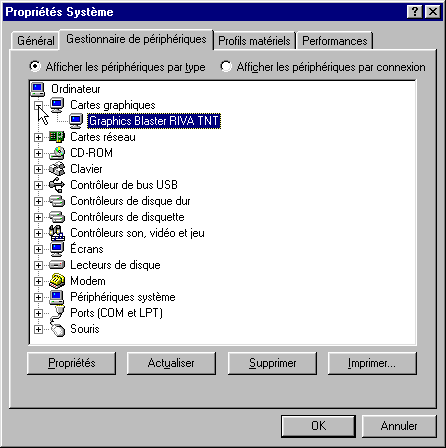
Le Gestionnaire de pÃĐriphÃĐrique sous Windows 98:
Pour accÃĐder au Gestionnaire de pÃĐriphÃĐriques :
Il existe trois moyens d'accÃĐder au Gestionnaire de pÃĐriphÃĐriques :
1 - Raccourci clavier :
Touche Windows + Pause Attn
2 - Par l'icÃīne Poste de Travail :
- cliquer avec le bouton droit sur Poste de Travail,
- sÃĐlectionner "PropriÃĐtÃĐs",
3 - Par le menu DÃĐmarrer :
- menu DÃĐmarrer, ParamÃĻtres, Panneau de configuration,
- double-cliquer sur "SystÃĻme".
Une fois dans le panneau de configuration SystÃĻme :
- cliquer sur l'onglet "Gestionnaire de pÃĐriphÃĐriques"
Dans le Gestionnaire de pÃĐriphÃĐriques :
- cliquer sur la croix en dÃĐbut de ligne pour accÃĐder aux diffÃĐrentes entrÃĐes,
- regarder s'il n'y a pas d'icÃīne suspecte (point jaune ou croix rouge)
En cas de problÃĻme, il suffira souvent de :
- sÃĐlectionner le pÃĐriphÃĐrique,
- cliquer sur "Supprimer",
- redÃĐmarrer l'ordinateur pour que Windows le rÃĐinstalle.
Certains pÃĐriphÃĐriques comportent plusieurs entrÃĐes :
(ex : carte son)
Explication des codes d'erreur gÃĐnÃĐrÃĐs par le Gestionnaire de pÃĐriphÃĐriques :
http://www.microsoft.com/intlkb/France/articles/F125/1/74.ASP
 CrÃĐer
un raccourci du Gestionnaire de pÃĐriphÃĐriques (Windows 98) :
CrÃĐer
un raccourci du Gestionnaire de pÃĐriphÃĐriques (Windows 98) :
Bien pratique sous Windows 98, pour accÃĐder directement à tous les modules du Panneau de configuration.
- cliquer avec le bouton droit sur le Bureau,
- sÃĐlectionner Nouveau, puis Raccourci,
- coller à l'intÃĐrieur de Ligne de commande la ligne suivante :
C:\WINDOWS\RUNDLL32.EXE shell32.dll,Control_RunDLL SYSDM.CPL @0,1
- cliquer sur suivant,
- nommer le raccourci : Gestionnaire de pÃĐriphÃĐriques,
- cliquer sur OK.
 Ajout
de composants à Windows 98 :
Ajout
de composants à Windows 98 :
Lors de l'installation de Windows 98, il est recommandÃĐ de crÃĐer un dossier win98 Ã l'intÃĐrieur de C:\ et d'y copier le contenu du dossier win98 du CD-ROM. Ainsi, en cas d'ajout de composant, on pourra indiquer le dossier prÃĐsent sur le disque dur. (voir)
Si cela n'a pas ÃĐtÃĐ fait, lors de l'ajout d'un composant, Windows rÃĐclamera un fichier qu'il ne trouve
pas.
Il faudra lui indiquer le chemin du CD-ROM
Dans la boÃŪte de dialogue Copie des fichiers... :
- cliquer sur Parcourir...
Dans Lecteurs :
- sÃĐlectionner le lecteur CD-ROM
Au dessus :
- double-cliquer sur win98

 Installation
des pilotes de pÃĐriphÃĐrique aprÃĻs rÃĐinstallation complÃĻte de Windows
98 :
Installation
des pilotes de pÃĐriphÃĐrique aprÃĻs rÃĐinstallation complÃĻte de Windows
98 :
(concerne ÃĐgalement Windows 95 et Windows Milenium)
Contrairement au CD-ROM de Windows XP, le CD-ROM d'installation de Windows 98 ne contient pas tous les pilotes nÃĐcessaires pour faire fonctionner l'ordinateur.
Lorsqu'on procÃĻde à une installation complÃĻte, il manquera notamment le pilote
de la carte graphique (l'ÃĐcran affichera une rÃĐsolution VGA de 640 pixels x 800 pixels).
il faudra donc installer les pilotes manquants.
Il s'agira en gÃĐnÃĐral des pilotes :
- de la carte graphique,
- de la carte rÃĐseau (Ethernet),
- de la carte son,
- de la carte modem / fax,
- etc.
Cela va sans dire qu'il faudra, avant toute rÃĐinstallation, s'assurer que l'on dispose de la
totalitÃĐ des pilotes nÃĐcessaires.
Ceci est important, car, avec le temps, le matÃĐriel fonctionnant sous Windows 98 est de moins
en moins supportÃĐ, et on pourra avoir des difficultÃĐs à retrouver les pilotes sur
Internet.
Certains pilotes seront disponibles sur le CD-ROM de la carte mÃĻre (accompagnant normalement
l'ordinateur).
D'autres se trouveront sur des CD-ROM en sa possession... A dÃĐfaut, il faudra les tÃĐlÃĐcharger
sur Internet.
Le CD-ROM de la carte mÃĻre :
En gÃĐnÃĐral, on dispose d'un second CD-ROM avec celui de Windows : c'est le CD-ROM de la
carte mÃĻre. Il contient les diffÃĐrents pilotes nÃĐcessaires à certains
ÃĐlÃĐments de la carte mÃĻre :
notamment :
- port IDE (pour optimiser le fonctionnement des pÃĐriphÃĐriques IDE (disque dur, CD-ROM)
- port AGP (pour optimiser le fonctionnement de la carte graphique AGP)
mais aussi (facultatif) :
- chipset son (ex : AC97) si la carte son est intÃĐgrÃĐe,
- port Ethernet, si une carte rÃĐseau est intÃĐgrÃĐe,
- port modem, si une carte modem est intÃĐgrÃĐe.
 Installer
un pilote de pÃĐriphÃĐrique sous Windows 98 :
Installer
un pilote de pÃĐriphÃĐrique sous Windows 98 :
Il s'agira souvent d'une archive au format zip.
Si Winzip n'est pas installÃĐ, on peut le tÃĐlÃĐcharger en cliquant
ici
DÃĐcompresser le fichier .zip contenant les nouveaux pilotes dans un dossier temporaire (voir)
S'il s'agit du pilote de la carte graphique :
- cliquer avec le bouton droit sur le Bureau,
- sÃĐlectionner "PropriÃĐtÃĐs",
- onglet "ParamÃĻtres, cliquer sur "AvancÃĐ...",
- onglet "Carte", cliquer sur "Modifier...", puis sur Suivant,

- sÃĐlectionner "Afficher une liste de tous les pilotes...", puis cliquer sur suivant,
- cliquer sur "Disquette fournie",
- cliquer sur "Parcourir" et sÃĐlectionner le dossier temporaire contenant les nouveaux
pilotes,
- sÃĐlectionner le pilote correspondant à la carte graphique,
(il s'agit souvent d'un fichier portant l'extension *.inf)
- procÃĐder à l'installation du pilote.
RedÃĐmarrer l'ordinateur.
S'il s'agit d'un autre pilote de pÃĐriphÃĐrique :
- aller dans le Gestionnaire de pÃĐriphÃĐriques (voir plus haut),
- cliquer sur la croix à gauche de la ligne correspondant au pilote,
- cliquer avec le bouton droit sur la ligne correspondant au pilote,
- sÃĐlectionner PropriÃĐtÃĐs,
 Mise à jour
d'un pilote de pÃĐriphÃĐrique :
Mise à jour
d'un pilote de pÃĐriphÃĐrique :
En cas de mauvais fonctionnement d'un logiciel (un jeu en particulier), on peut Être amenÃĐ Ã mettre à jour un pilote de pÃĐriphÃĐrique.
Dossier sur :
http://www.erenumerique.fr/articleslg.php?IdArticle=25&NumPage=1
http://www.erenumerique.fr/articleslg.php?IdArticle=25&NumPage=4
Pour mettre à jour un pilote de pÃĐriphÃĐrique :
1 - noter la version du pilote que l'on possÃĻde :
- ouvrir le Gestionnaire de pÃĐriphÃĐrique,
- cliquer sur la croix correspondant au pÃĐriphÃĐrique à mettre à jour
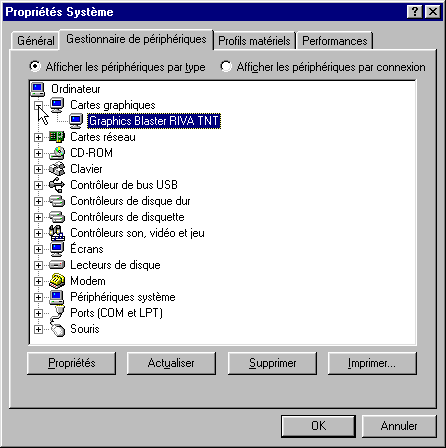
- double-cliquer sur le nom du pÃĐriphÃĐrique,
- onglet pilote,
- cliquer sur "DÃĐtails des fichiers du pilote..."
Pour une carte graphique, on peut passer par le panneau de configuration Affichage :
- cliquer avec le bouton droit sur le Bureau,
- sÃĐlectionner PropriÃĐtÃĐs,
- onglet AvancÃĐ,
- cliquer sur l'onglet de la carte graphique
Pour connaÃŪtre le modÃĻle exact du pÃĐriphÃĐrique, on peut utiliser un logiciel comme Everest ou PCWizard (voir)
2 - TÃĐlÃĐcharger un pilote plus rÃĐcent :
- se rendre sur le site du fabricant du pÃĐriphÃĐrique :
voir l'adresse sur : http://jc.bellamy.free.fr/fr/adresses.html
- ou passer par l'un des sites :
http://www.hardware.fr/html/annuaires/drivers/
http://www.touslesdrivers.com/index.php?v_page=18
3 - DÃĐcompresser le pilote tÃĐlÃĐchargÃĐ :
Si le pilote tÃĐlÃĐchargÃĐ se prÃĐsente sous la forme d'un fichier compressÃĐ, il faudra d'abord dÃĐcompresser ce fichier sur le disque dur pour pouvoir l'utiliser (voir).
4 - Installer le nouveau pilote :
Sous Windows 98, il s'agira souvent, par la procÃĐdure dÃĐcrite ci-dessous, de lancer un fichier .inf (fichier contenant les INFormations d'installation du pilote).
![]() Sous Windows XP, on tÃĐlÃĐchargera
un fichier exÃĐcutable (*.exe).
Sous Windows XP, on tÃĐlÃĐchargera
un fichier exÃĐcutable (*.exe).
- double-cliquer sur ce fichier pour que l'installation / mise Ã
jour se fasse automatiquement.
![]() ParticuliÃĻrement en ce qui
concerne les pilotes de carte graphique, il est souvent recommandÃĐ de dÃĐsinstaller l'ancien
pilote avant d'installer le nouveau :
ParticuliÃĻrement en ce qui
concerne les pilotes de carte graphique, il est souvent recommandÃĐ de dÃĐsinstaller l'ancien
pilote avant d'installer le nouveau :
- aller dans Ajout/Suppression de programmes,
- sÃĐlectionner le pilote (exemple : NVIDIA Drivers),
- cliquer sur Modifier/Supprimer.
En tous les cas, consulter le fichier Read-me / Lisez-moi pour les dÃĐtails.
 Mise à jour
d'un pilote de pÃĐriphÃĐrique (mÃĐthode classique) :
Mise à jour
d'un pilote de pÃĐriphÃĐrique (mÃĐthode classique) :
- ouvrir le Gestionnaire de pÃĐriphÃĐrique,
- cliquer sur la croix correspondant au pÃĐriphÃĐrique à mettre à jour (ÃĐcran),
- double-cliquer sur le nom du pÃĐriphÃĐrique,
- onglet Pilote,
- cliquer sur "Mettre le pilote à jour...", puis sur suivant,
- sÃĐlectionner "Afficher une liste de tous les pilotes..." (ÃĐcran),
puis cliquer sur suivant,
- cliquer sur "Disquette fournie" (ÃĐcran),
- cliquer sur "Parcourir" pour dÃĐfinir l'emplacement du nouveau pilote (ÃĐcran).
- choisir le pilote, en sÃĐlectionnant le fichier .inf d'installation.
PS : Lorsque le pilote de pÃĐriphÃĐrique est à l'intÃĐrieur d'un CD-ROM, il faudra rechercher le dossier contenant la bonne version de celui-ci : langue (français) et systÃĻme d'exploitation (Windows : W9x).
 Mise à jour
d'un pilote de pÃĐriphÃĐrique carte graphique ATI :
Mise à jour
d'un pilote de pÃĐriphÃĐrique carte graphique ATI :
Selon les recommandations d'ATI (info donnÃĐe par Vincent Perrin) :
- dÃĐsinstaller le pilote et le logiciel MMC,
- redÃĐmarrer en mode sans ÃĐchec,
- faire une recherche des fichiers ati*.* et les supprimer,
- redÃĐmarrer normalement et rÃĐinstaller le nouveau pilote.
Avec ATI, l'ordre d'installation des logiciels semble important :
1 - driver port AGP ;
2 - DirectX ;
3 - driver ATI.
 Mise à jour
d'un pilote de pÃĐriphÃĐrique carte graphique Nvidia :
Mise à jour
d'un pilote de pÃĐriphÃĐrique carte graphique Nvidia :
Cette procÃĐdure peut s'appliquer à d'autres pilotes...
Elle consiste à supprimer entiÃĻrement toute trace de l'ancien pilote, avant d'installer
le nouveau. Ceci afin d'ÃĐviter tout risque de conflit entre des fichiers ou des informations de
diffÃĐrentes versions.
Site (en anglais) contenant des informations utiles : http://www.tweak3d.net/tweak/
Supprimer l'ancien pilote :
1 - Mettre la rÃĐsolution d'ÃĐcran au mode VGA standard :
- cliquer avec le bouton droit sur le Bureau,
- sÃĐlectionner "PropriÃĐtÃĐs",
- onglet "ParamÃĻtres, cliquer sur "AvancÃĐ...",
- onglet "Carte", cliquer sur "Modifier...", puis sur Suivant,

- sÃĐlectionner "Afficher une liste de tous les pilotes...", puis cliquer sur suivant,
- cocher "Afficher tous les matÃĐriels."
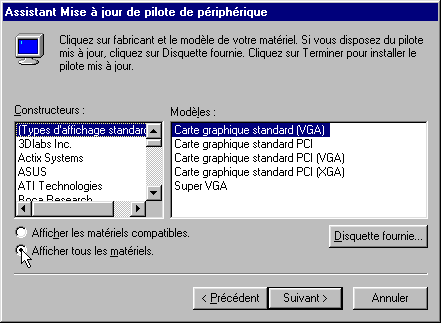
Dans Constructeurs :
- sÃĐlectionner "(Types d'affichage standard) (tout en haut), et "Carte graphique standard
(VGA)
2 - RedÃĐmarrer l'ordinateur.
3 - Supprimer l'ancien pilote et ses fichiers :
Pour Être sÃŧr qu'aucun fichier de l'ancien pilote ne soit prÃĐsent, il faut supprimer tous les fichiers de ce pilote.
D'abord, en faisant une recherche sur le disque dur :
- menu DÃĐmarrer, Rechercher, Fichiers ou dossiers...,
- taper nv*.* s'il s'agit d'un pilote Nvidia,
- regarder dans C:\Windows\System ; C:\Windows\Inf et C:\Windows\Help,
- sÃĐlectionner les fichiers et les supprimer (sans vider la Corbeille avant que la mise à jour
soit effectuÃĐe).
Puis à l'intÃĐrieur de la Base de Registre :
- menu DÃĐmarrer, ExÃĐcuter...,
- taper regedit
- aller à la clÃĐ : HKEY_LOCAL_MACHINE\Software\NVIDIA Corporation
- cliquer avec le bouton droit sur NVIDIA Corporation (dans la fenÊtre de gauche), et sÃĐlectionner "Supprimer",
- fermer la Base de Registre.
Ensuite, 2 possibilitÃĐs :
S'il y a un programme de dÃĐsinstallation dans le panneau de configuration Ajout/Suppression de programmes, il faut l'utiliser.
S'il n'y en a pas, il faudra utiliser "Informations systÃĻme" :
- menu DÃĐmarrer, ExÃĐcuter...,
- taper msinfo32
Dans le Programme :
- cliquer sur la croix de Composants, puis sur Affichage.
LÃ , regarder le nom de SociÃĐtÃĐ associÃĐ
aux fichiers, laisser les fichiers faisant rÃĐfÃĐrence à Microsoft et Intel, et noter le nom de tous les autres,
- rechercher ces fichiers sur le disque dur, et les supprimer.
Toujours dans Informations systÃĻme :
- menu Outils, Utilitaire de configuration systÃĻme,
- dans l'onglet DÃĐmarrage, regarder s'il y a des programmes relatifs à la carte graphique
(ex :bcontrol.exe ou blasterc.exe), et les dÃĐsactiver,
- redÃĐmarrer l'ordinateur.
Installer les nouveaux pilotes :
DÃĐcompresser le fichier .zip contenant les nouveaux pilotes dans un dossier temporaire.
- cliquer avec le bouton droit sur le Bureau,
- sÃĐlectionner "PropriÃĐtÃĐs",
- onglet "ParamÃĻtres, cliquer sur "AvancÃĐ...",
- onglet "Carte", cliquer sur "Modifier...", puis sur Suivant,
- sÃĐlectionner "Afficher une liste de tous les pilotes..." (ÃĐcran),
puis cliquer sur suivant,
- cliquer sur "Disquette fournie",
- cliquer sur "Parcourir" et sÃĐlectionner le dossier temporaire contenant les nouveaux
pilotes,
- sÃĐlectionner le pilote correspondant à la carte graphique,
- procÃĐder à l'installation du pilote.
RedÃĐmarrer l'ordinateur.
![]() Pour l'installation d'un pilote
de carte graphique AGP, il pourra
Être nÃĐcessaire d'effectuer des rÃĐglages Ã
l'intÃĐrieur du Bios (recommandations de Nvidia) :
Pour l'installation d'un pilote
de carte graphique AGP, il pourra
Être nÃĐcessaire d'effectuer des rÃĐglages Ã
l'intÃĐrieur du Bios (recommandations de Nvidia) :
1. Activer "Assign IRQ to VGA" si possible.
2. DÃĐsactiver "VGA Palette Snoop".
3. DÃĐsactiver "Video BIOS Cache" et "Video BIOS Shadow".
4. DÃĐsactiver "C800-CBFFF Shadow" ou options similaires.
5. RÃĐgler AGP Aperture Size à peu prÃĻs Ã
la moitiÃĐ de la mÃĐmoire vive disponible.
*** Noter les modifications effectuÃĐes, afin de pouvoir rÃĐtablir les rÃĐglages prÃĐcÃĐdents
si c'est sans effet.
 Changement
de carte graphique :
Changement
de carte graphique :
1 - Mettre la rÃĐsolution d'ÃĐcran au mode VGA standard :
- cliquer avec le bouton droit sur le Bureau,
- sÃĐlectionner "PropriÃĐtÃĐs",
- onglet "ParamÃĻtres, cliquer sur "AvancÃĐ...",
- onglet "Carte", cliquer sur "Modifier...", puis sur Suivant,
- sÃĐlectionner "Afficher une liste de tous les pilotes..." (ÃĐcran),
puis cliquer sur suivant,
- cocher "Afficher tous les matÃĐriels."
Dans Constructeurs :
- sÃĐlectionner "(Types d'affichage standard) (tout en haut), et "Carte graphique standard
(VGA) (ÃĐcran)
2 - Supprimer le pilote de la carte graphique :
- ouvrir le Gestionnaire de pÃĐriphÃĐriques,
- sÃĐlectionner la carte graphique,
- cliquer sur Supprimer.
3 - Retirer l'ancienne carte :
- ÃĐteindre l'ordinateur et dÃĐbrancher l'alimentation ÃĐlectrique,
- ouvrir l'unitÃĐ centrale,
- se dÃĐcharger de l'ÃĐlectricitÃĐ statique (en touchant une canalisation mÃĐtallique)
- dÃĐbrancher le cÃĒble vidÃĐo,
- enlever la vis de fixation de la carte graphique et la retirer doucement.
4 - Installer la nouvelle carte :
- vÃĐrifier le connecteur PCI (blanc) ou AGP (marron) pour dÃĐfinir l'endroit oÃđ installer
la carte,
- placer la nouvelle carte et la fixer, en s'assurant qu'elle est bien enfoncÃĐe dans le connecteur,
- remettre le capot de l'unitÃĐ centrale,
- rebrancher les cÃĒbles.
5 - RedÃĐmarrer l'ordinateur :
- la nouvelle carte doit normalement Être reconnue au lancement de Windows.
6 - Installer les drivers fournis avec la carte.
![]() : Si la carte prÃĐcÃĐdente ÃĐtait
intÃĐgrÃĐe à la carte mÃĻre, il faudra la dÃĐsactiver dans le Bios.
: Si la carte prÃĐcÃĐdente ÃĐtait
intÃĐgrÃĐe à la carte mÃĻre, il faudra la dÃĐsactiver dans le Bios.
- Index : Windows 98
- Le Bureau, les raccourcis
- La barre des tÃĒches, le menu DÃĐmarrer
- Configuration (1)
- Configuration (2)
- Entretien de Windows 98
- Les utilitaires de Windows 98
- Le Panneau de configuration sous Windows 98
- Les pÃĐriphÃĐriques sous Windows 98
- Astuces (1)
- Astuces (2)
- Base de Registre Windows 98
- Urgence Windows 98
- ProblÃĻmes Windows 98
- Installation de Windows 98
- Installation de Windows 98 (II)
- Partitionner un disque dur sous Windows 98
- Installer un rÃĐseau sous Windows 98
- Configurer une connexion Internet sous Windows 98

